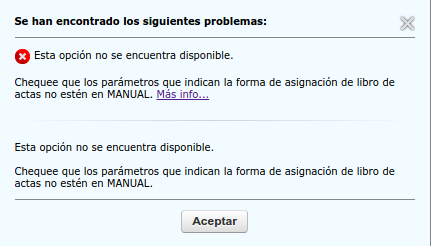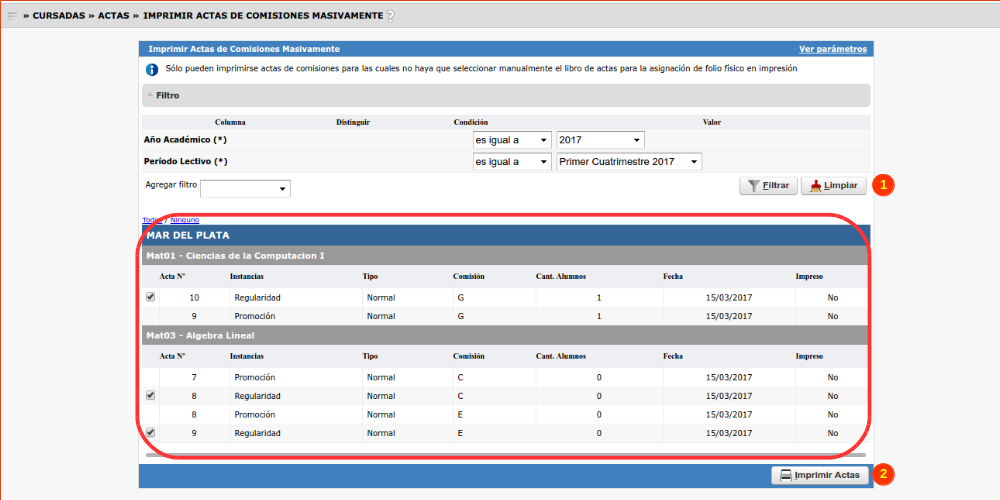SIU-Guarani/Version3.17.0/documentacion de las operaciones/cursadas/imprimir actas comisiones masivamente
Sumario
Imprimir Actas de Comisiones Masivamente
Objetivo
Imprimir en forma masiva las Actas de Promociones y Regulares abiertas, ya sean originales o rectificativas.
Pre requisitos
| Campo/Dato | Descripción | Operación |
|---|---|---|
| Actas de Comisiones | Deben existir Actas de Regulares y Promociones abiertas que puedan ser impresas | Generar Actas de Regulares y Generar Actas de Promocionales |
Ubicación en el sistema
Cursadas » Actas » Imprimir Actas de Comisiones Masivamente
Pantalla inicial
Al acceder a la operación se deberá chequear el valor de los parámetros cur_forma_asignacion_folio_fisico_regul y cur_forma_asignacion_folio_fisico_promo, de modo que si tiene el valor I se deberá chequear el valor de los parámetros cur_carga_manual_libro_regulares y cur_carga_manual_libro_promocion respectivamente de modo que:
Si cur_forma_asignacion_folio_fisico_regul y/o cur_forma_asignacion_folio_fisico_promo = I y los valores de cur_carga_manual_libro_regulares y/o cur_carga_manual_libro_promocion = S no permitirá continuar con la impresión de las actas de Regularidad y/o Promociones respectivamente. En este caso se mostrará el siguiente mensaje por pantalla:
En caso de poder continuar, al acceder a la operación nos aparecerá una pantalla donde por defecto nos aparecerá el siguiente mensaje Debe filtrar para obtener datos. En la pantalla que se muestra debajo ya hay un filtro aplicado en la operación:
Inicialmente se podrá seleccionar el Año Académico. Una vez que este ha sido indicado se desplegarán los Periodos Lectivos para dicho Año Académico. Inmediatamente, se podrá Filtrar (1) y se visualizará listado de Actas Abiertas generadas.
También se podrá filtrar por los siguientes campos: Nº Acta, Comisión, Tipo (Original / Rectificativa), Actividad, Instancia, Fecha, Ubicación, Impreso, Edificación (este filtro debe aplicarse sobre las aulas en las que se impartieron las Cursadas).
Luego, deberán Tildarse (2) todas las Actas visualizadas en la parte inferior de la pantalla que se deseen imprimir. Para imprimir las Actas seleccionadas, se deberá hacer clic en el botón Imprimir Actas (2)
Asimismo, el sistema ejecutará el siguiente control:
- Controlará si la versión impresa coincide con la versión del acta y, en caso de NO ser así se deberá verificar si corresponde realizar la asignación
de folio físico. Para esto se debe verificar si el valor de los parámetros cur_forma_asignacion_folio_fisico_regul o cur_forma_asignacion_folio_fisico_promo y, en caso de que el valor sea I, ver como Asignar Folio Fisico.
Finalmente, el sistema emitirá las impresiones de las actas seleccionadas.
Parámetros utilizados
cur_actas_regulares_abiertas_cnt_ejemplares
cur_actas_promocion_abiertas_cnt_ejemplares
cur_forma_asignacion_folio_fisico_regul
cur_forma_asignacion_folio_fisico_promo
cur_carga_manual_libro_promocion
cur_carga_manual_libro_regulares